In solchen Fällen können Audio-Übergangseffekte eingesetzt werden, um einen nahtlosen Mix zu erreichen. Audio-Übergänge in Premiere Pro helfen dabei, diese ungleichmäßigen Kanten zu bereinigen und Ihren Ton so natürlich wie Ihre Bilder klingen zu lassen. Es könnte entweder das Ausblenden des Songs oder ein Crossfade von 2 Clips sein, Premiere Audio-Übergänge werden sicherstellen, dass Ihr Publikum nicht abgelenkt wird.
Dieser Blog diskutiert diese Funktion von Premiere Pro und wie Sie sie nutzen können. Wir werden uns auch eine Alternative zu diesem Tool ansehen, die vereinfachtes Arbeiten und mehr KI-Funktionen bietet.
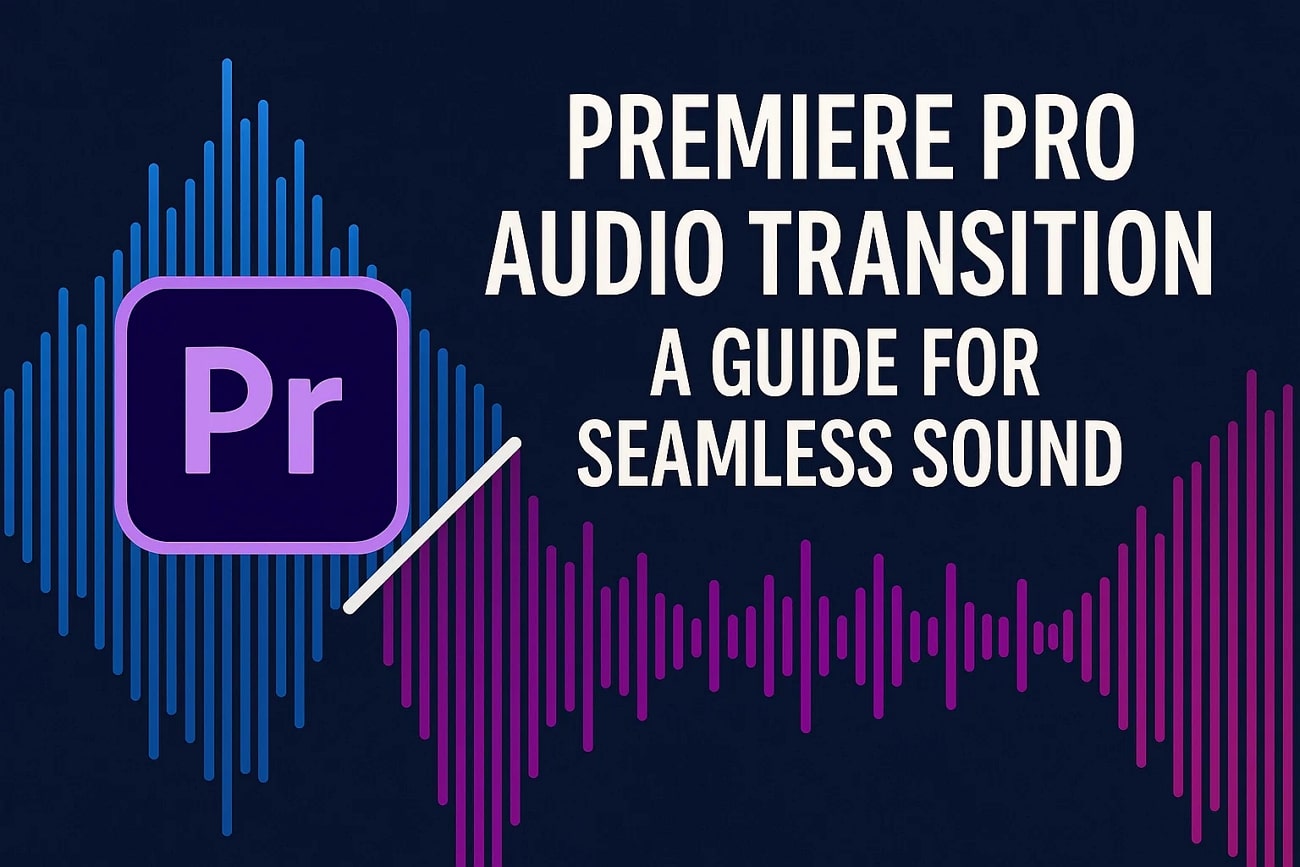
In diesem Artikel
Teil 1. Eine Einführung in Audio-Übergänge in Adobe Premiere Pro
Übergänge sind sehr wichtig beim Bearbeiten von Audio in Premiere Pro, was es glatt und natürlich klingen lässt. Im Gegensatz zu harten Schnitten sind die Effekte des Audio-Übergangs die Kombination von Clips, die Anpassung der Lautstärke und die Kontinuität zwischen den Szenen. Profitieren Sie von den Drag-and-Drop-Methoden und entfernen Sie unerwünschte Lücken oder harte Sprünge im Audio. Die folgenden Punkte decken die Arten von Audio-Übergängen in Premiere Pro ab:
- Konstante Verstärkung: Diese Art von Audio-Übergang erzeugt einen schnellen, linearen Übergang zwischen Clips, um die Lautstärke mit einer konstanten Rate zu ändern. Sie eignet sich am besten für einfache Bearbeitungen, kann aber im Vergleich zu sanfteren Optionen abrupt klingen.
- Konstante Leistung: Es verleiht dem Audio einen natürlich klingenden Crossfade, bei dem ein Clip ausgeblendet wird und der andere mit einer Kurve eingeblendet wird.
- Exponentielles Ausblenden: Die dritte Art von Audio-Übergang wird verwendet, um ein allmähliches Ein- oder Ausblenden zu erreichen, wobei es sanft beginnt und dann beschleunigt. Es funktioniert am besten beim Übergang zwischen zwei Personen im Dialog oder beim Wechsel der Szene, wenn ein kleiner, aber natürlicher Übergang erforderlich ist.
Teil 2. Eine Schritt-für-Schritt-Anleitung zur Verwendung von Premiere Pro für Audio-Übergänge
Dieser Video- und Audio-Editor bietet 3 Haupttypen von Audio-Übergängen für eine professionelle Wirkung. Der folgende Abschnitt beschreibt im Detail, wie man diese Audio-Übergänge in Premiere Pro:
- Schritt 1. Nach dem Importieren eines Videos teilen Sie die Spur in der Timeline, indem Sie an den gewünschten Punkten doppelklicken. Klicken Sie am Anfang der Timeline auf das Symbol "Pfeil", um dem Audio ein leichtes Einblenden hinzuzufügen. Sie können es in der Timeline ziehen, um den Bereich zu vergrößern und zu verkleinern, in dem der Effekt angewendet wird.
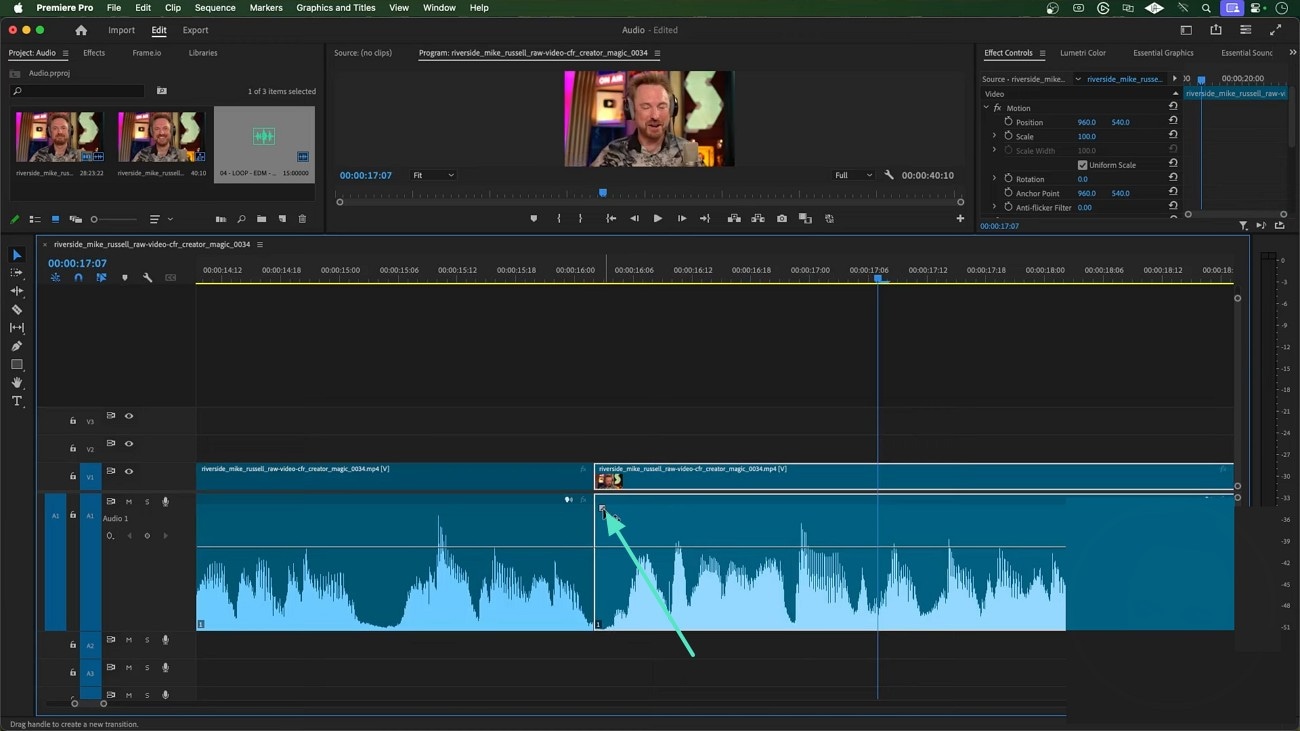
- Schritt 2. Gehen Sie nun zum Tab "Bearbeiten" und öffnen Sie den Bereich "Effekte", um die Übergangseffekte zu erkunden. Aktivieren Sie das Kästchen "Konstante Leistung", um es per Drag-and-Drop in den Übergangsbereich in der Timeline zu ziehen. Diese Aktion erzeugt einen weicheren, natürlicher klingenden Crossfade im Audio.
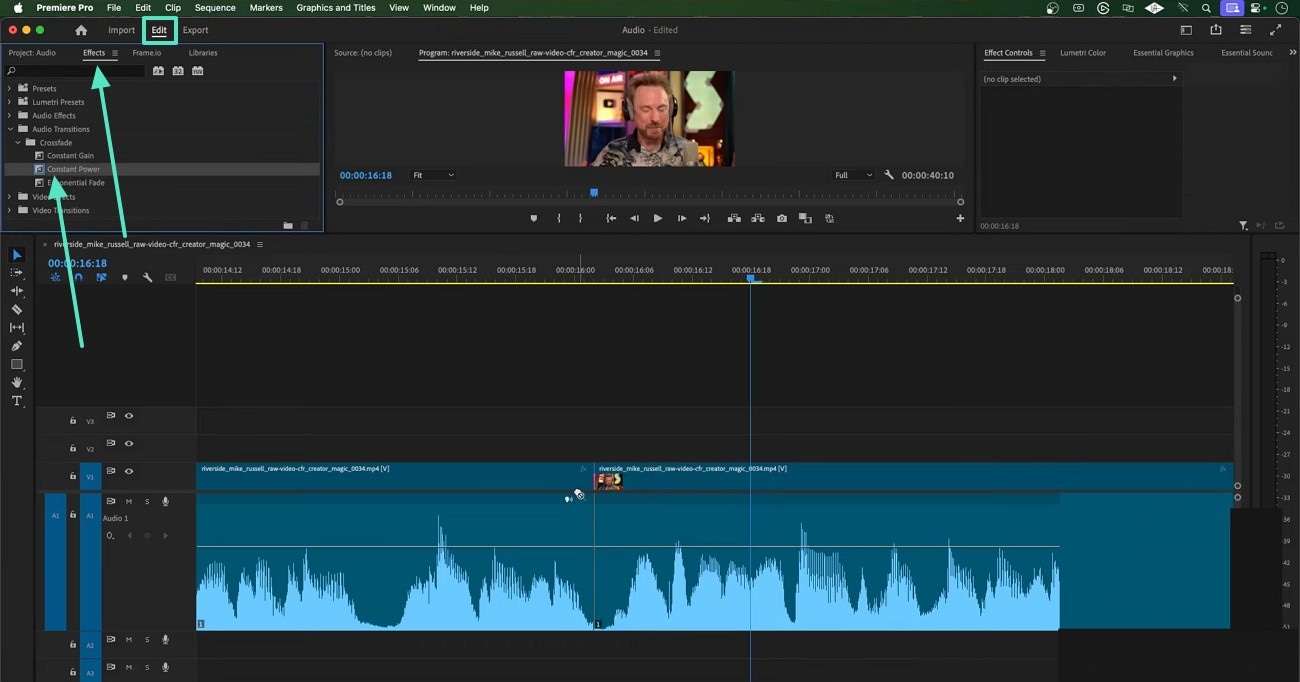
- Schritt 3. Wählen Sie aus demselben Bedienfeld die Option "Konstante Verstärkung" und ziehen Sie sie an den Anfang einer Musikspur, falls Ihre Datei eine enthält. Dadurch erhöht sich die Lautstärke der Musik auf gerade, lineare Weise von Stille auf volle Lautstärke.
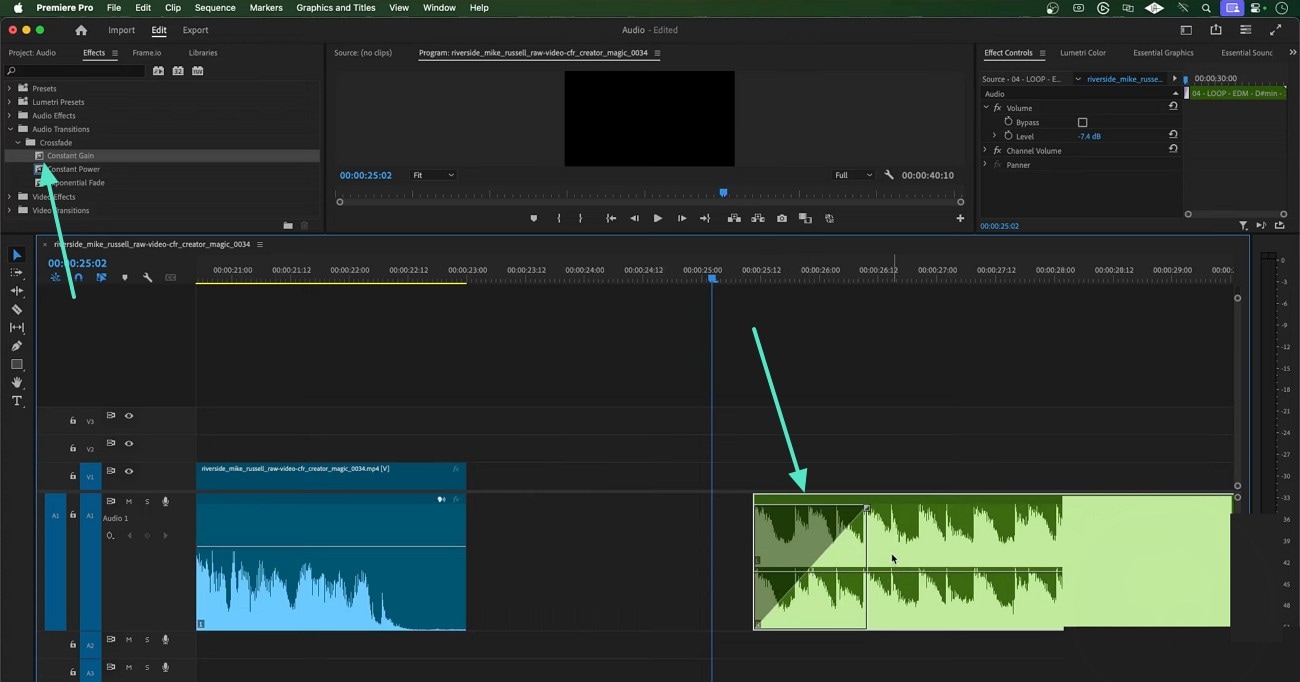
- Schritt 4. Für ein kurzes, scharfes Ausblenden im Audio aktivieren Sie das Kästchen "Exponentielles Ausblenden" im oberen linken Bereich. Verwenden Sie in der Timeline die entsprechenden Pfeile, um die Größe des Effekts anzupassen.
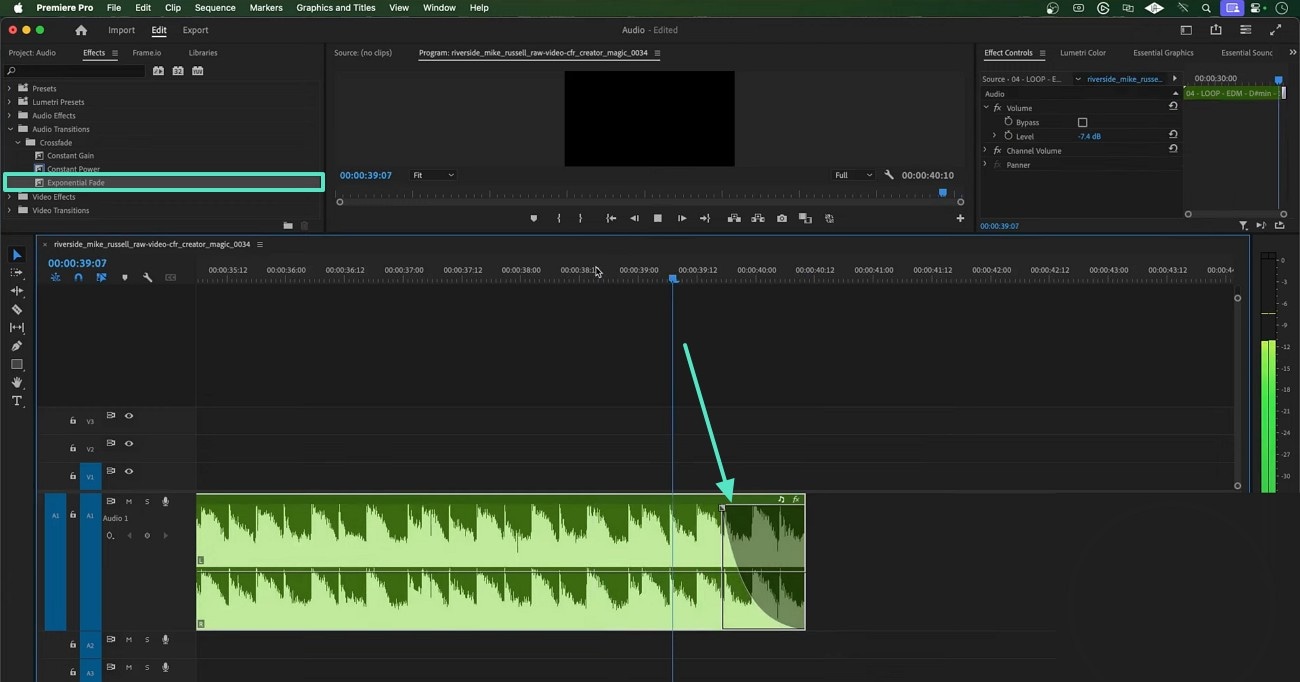
Teil 3. Betrachtung einer besseren Alternative zu Premiere Pro für Audio-Übergänge
Nachdem wir die Funktionalität des Audio-Übergangs in Premiere Pro diskutiert haben, wissen wir, dass es einen Experten braucht, um mit diesem Tool zu arbeiten. Wenn Sie ein Anfänger sind, der nach einer intuitiven Benutzeroberfläche und mehr KI-Funktionen als diese Software sucht, schauen Sie sich Filmora an. Mit einer benutzerfreundlichen Oberfläche und einfacher Navigation dient diese Plattform als praktische Alternative. Sie verfügt über einfache Schieberegler, mit denen die Ein- und Ausblendeffekte angepasst werden können.
Das Tool ermöglicht es Benutzern, die Timeline in mehrere Spuren zu unterteilen und an jedem Punkt einen Übergang hinzuzufügen. Zusätzlich zu diesen Übergangseffekten können Benutzer die KI-Fähigkeiten nutzen, um ihr Audio mit einem einzigen Klick zu verbessern. Sie können viel mit Ihren Tönen machen, sei es das Entfernen von Hintergrundgeräuschen oder das Verbessern von Stimmen. Darüber hinaus können Benutzer die Lautstärke ihres Audios mithilfe eines einfachen Ziehvorgangs anpassen.
Verwendung von Wondershare Filmora zum Anwenden von Audio-Übergängen
Die Anwendung von Übergängen in dieser Alternative zum Audio-Übergang in Premiere Pro ist einfacher und zuverlässiger. Der folgende Text ist eine detaillierte Anleitung zur Verwendung von Wondershare Filmora für Audioeffekte:
- Schritt 1. Beginnen Sie mit einem neuen Projekt. Um den Prozess zu starten, greifen Sie auf die Schaltfläche "Neues Projekt" zu, um ein Video in der folgenden Benutzeroberfläche zu importieren.
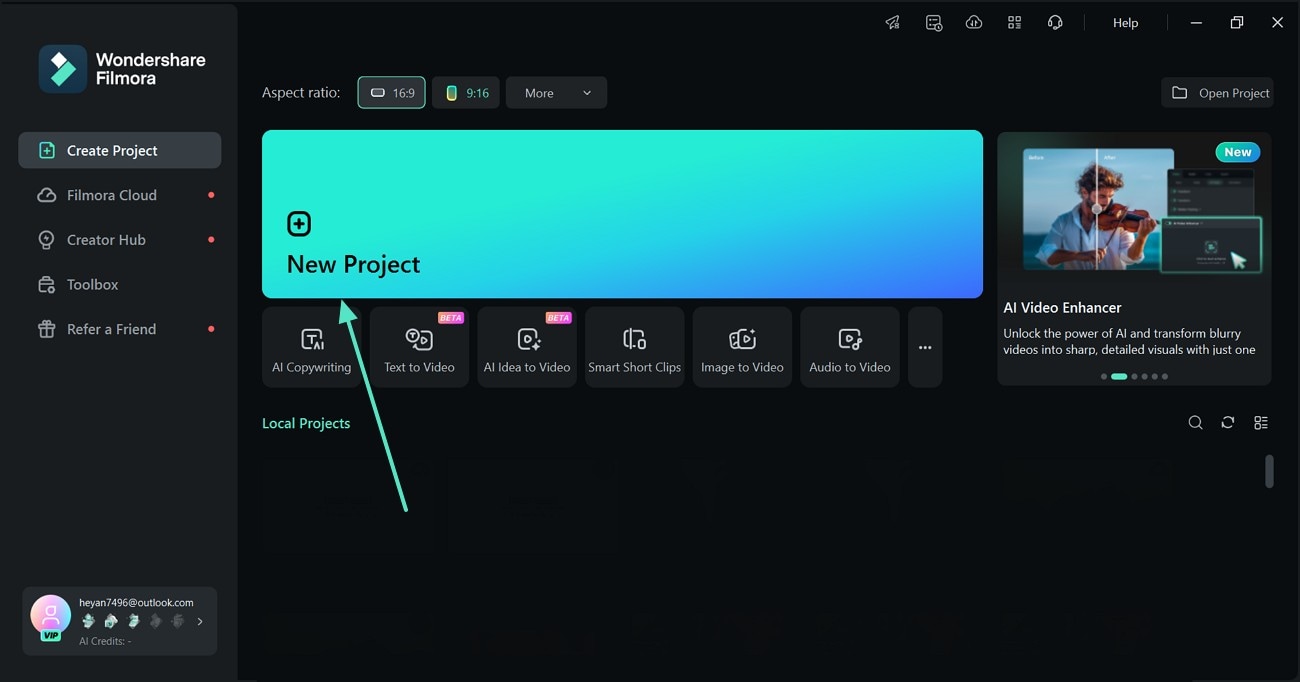
- Schritt 2. Teilen Sie die Audiospur. Sobald das Video in die Timeline gezogen wurde, klicken Sie mit der rechten Maustaste auf die Timeline und wählen Sie die Videospur aus. Als nächstes sollten Sie die Audiospur der Videospur über das Popup-Menü entfernen, indem Sie die Option "Audio trennen" wählen. Dies ermöglicht es, den Ton anzupassen, ohne das Video zu beeinflussen.
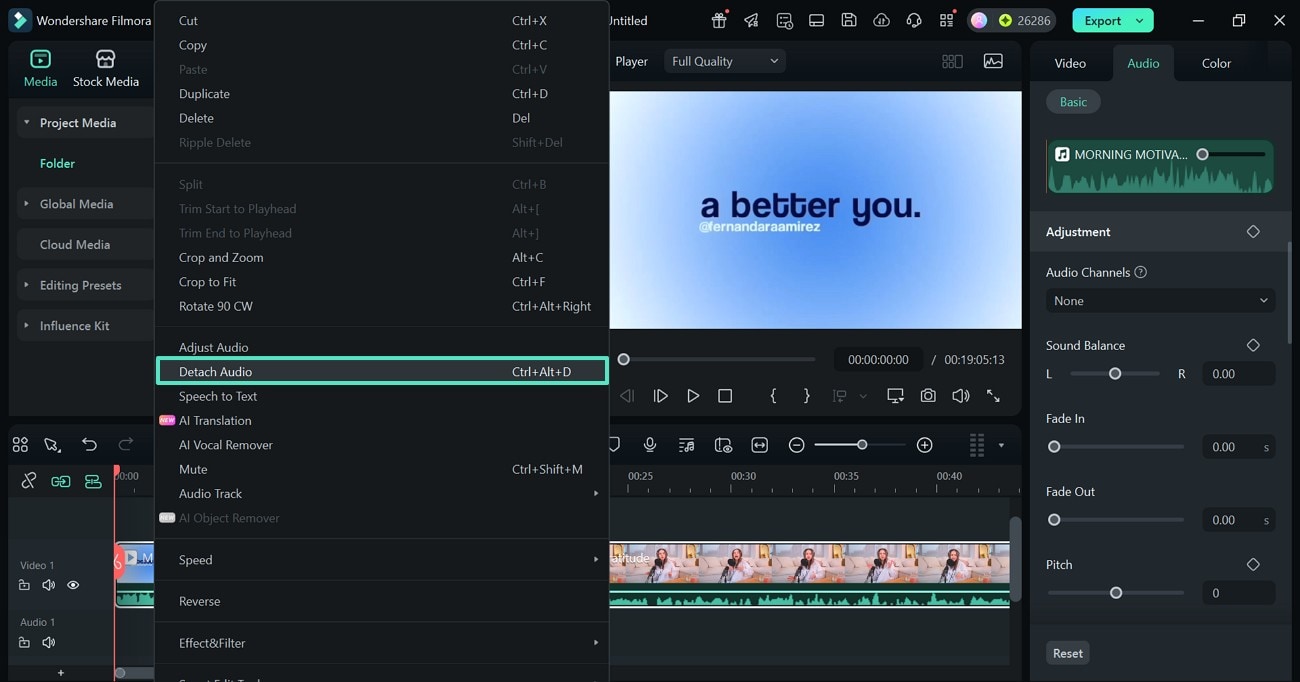
- Schritt 3. Teilen Sie die Audiospur, um eine Audiolücke zu erstellen. Doppelklicken Sie als Nächstes am Anfang der Audiospur, um einen neuen Clip zu starten, und doppelklicken Sie erneut an dem Punkt, an dem der Clip enden soll.
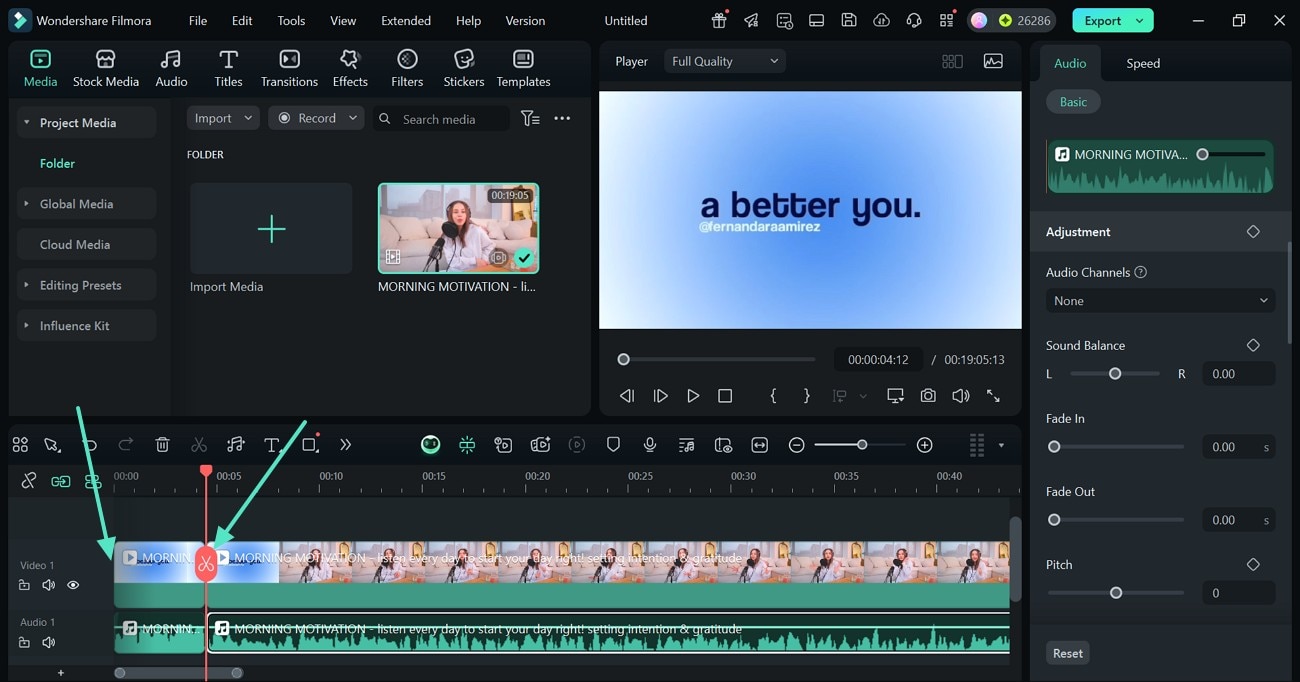
- Schritt 4. Wenden Sie einen Einblendeffekt am Anfang der Spur an. Greifen Sie auf das rechte Bedienfeld zu, während Ihr neu erstellter Clip ausgewählt ist. Navigieren Sie zum Einblend-Schieberegler und passen Sie ihn nach Bedarf an. Sie können auch auf das Audio-Bearbeitungspanel zugreifen, indem Sie mit der rechten Maustaste auf die gewünschte Audiospur klicken und sich auf das folgende Popup-Menü beziehen.
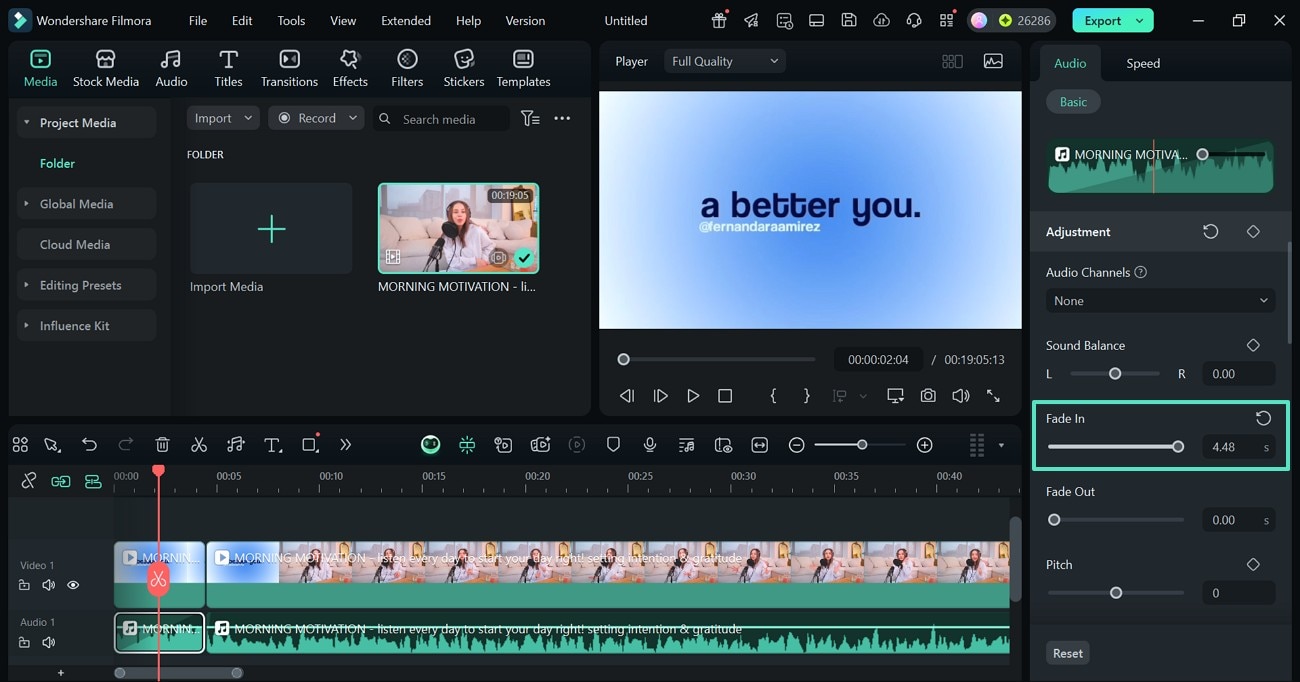
- Schritt 5. Fügen Sie einen Ausblendungs-Übergangseffekt am Ende des Clips hinzu. Greifen Sie ähnlich auf den Ausblend-Schieberegler zu und ziehen Sie ihn nach Bedarf am Ende des neu erstellten Clips. Optional können Sie Einblendeffekte am Anfang des nächsten Clips und Ausblendeffekte am Ende hinzufügen.
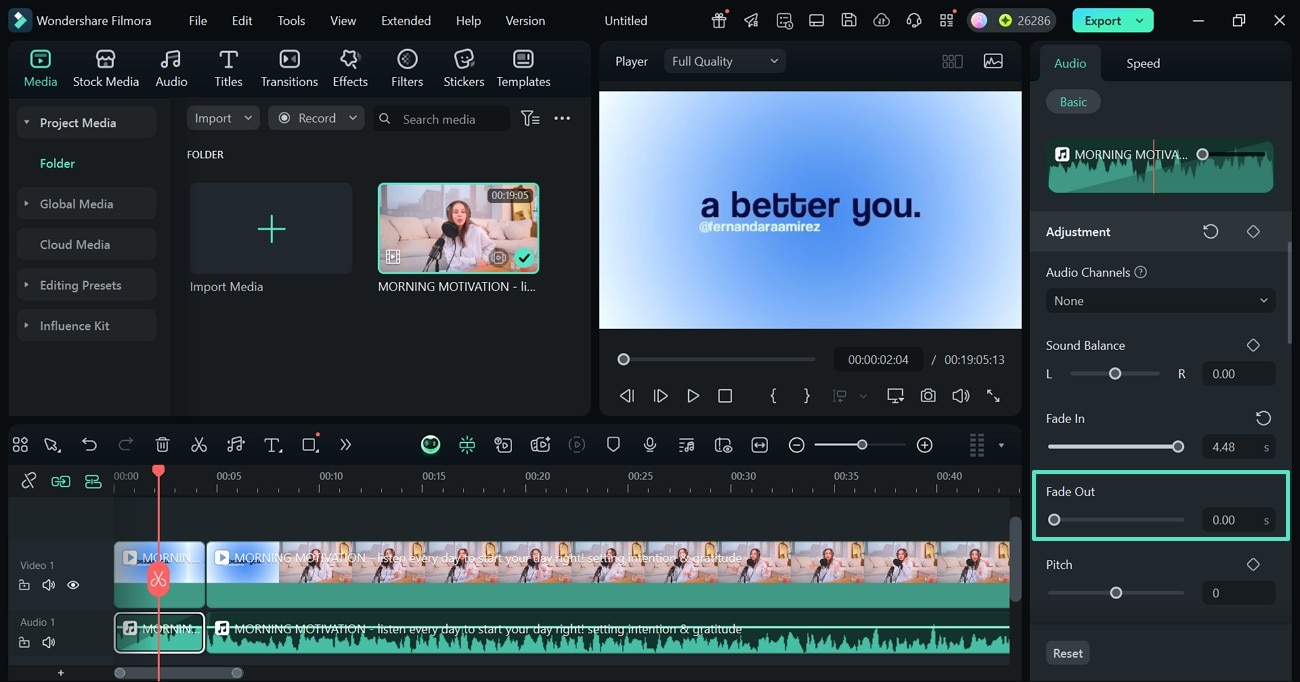
- Schritt 6. Schalten Sie die automatische Normalisierung ein. Aktivieren Sie oben im rechten Bedienfeld den Schalter "Auto-Normalisierung", um die Gesamtlautstärke des Audios automatisch anzupassen, um ein festgelegtes Lautstärkeziel zu erreichen.
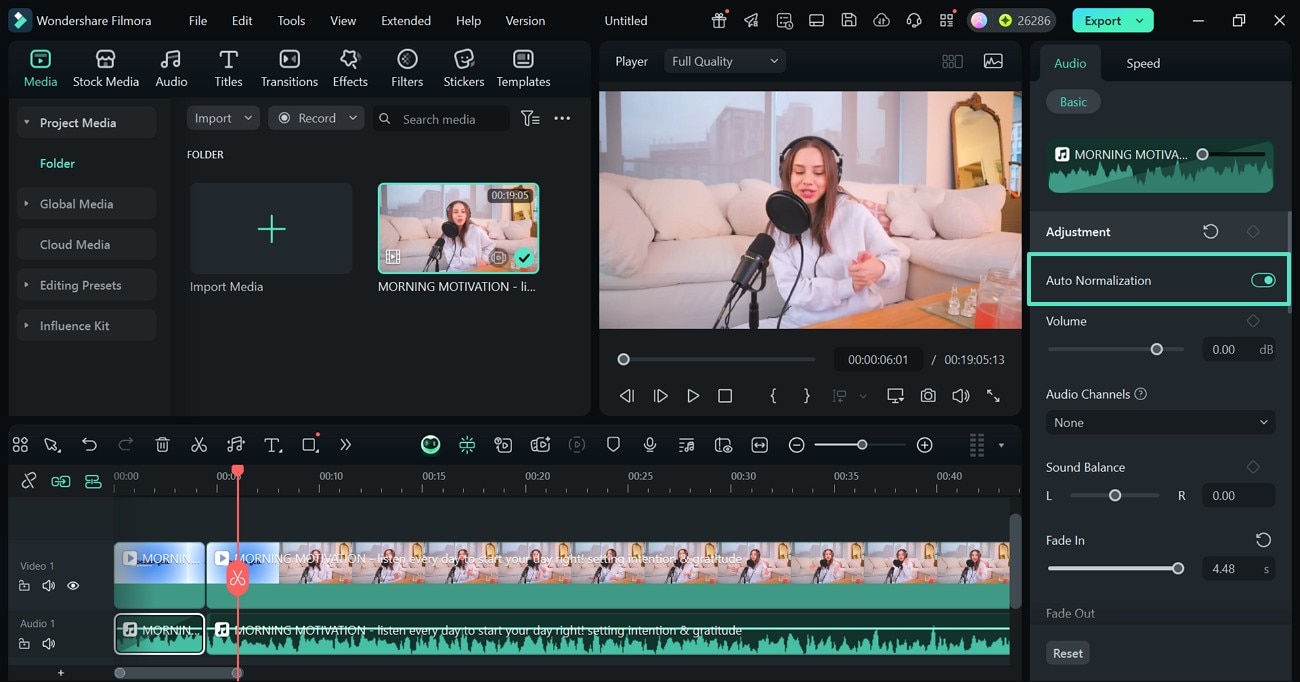
- Schritt 7. Wählen Sie den Audiokanal. Scrollen Sie nun im Bedienfeld nach unten, um das Dropdown-Menü "Audiokanäle" zu erkunden und den gewünschten Kanal auszuwählen. Oder Sie können auf den Schieberegler "Sound Balance" zugreifen, um den Ton in dem gewünschten Ohr anzupassen.
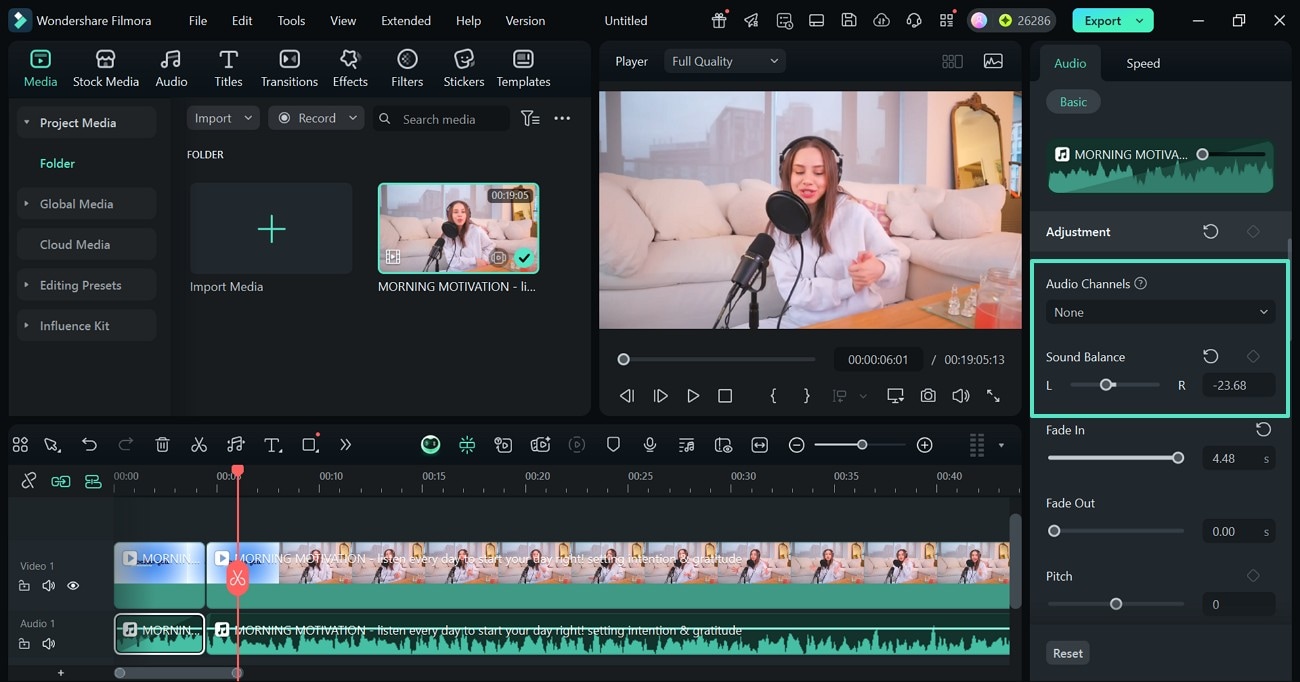
- Schritt 8. Wenden Sie die benutzerdefinierten Equalizer-Einstellungen an. Greifen Sie als Nächstes auf das Menü "Equalizer" zu und wählen Sie die Schaltfläche "Einstellungen", um ein neues Fenster zu öffnen. Geben Sie hier Ihre gewünschten Optionen mithilfe der vorgesehenen Schieberegler ein, um die Balance der Frequenzbereiche anzupassen und zu verstärken.
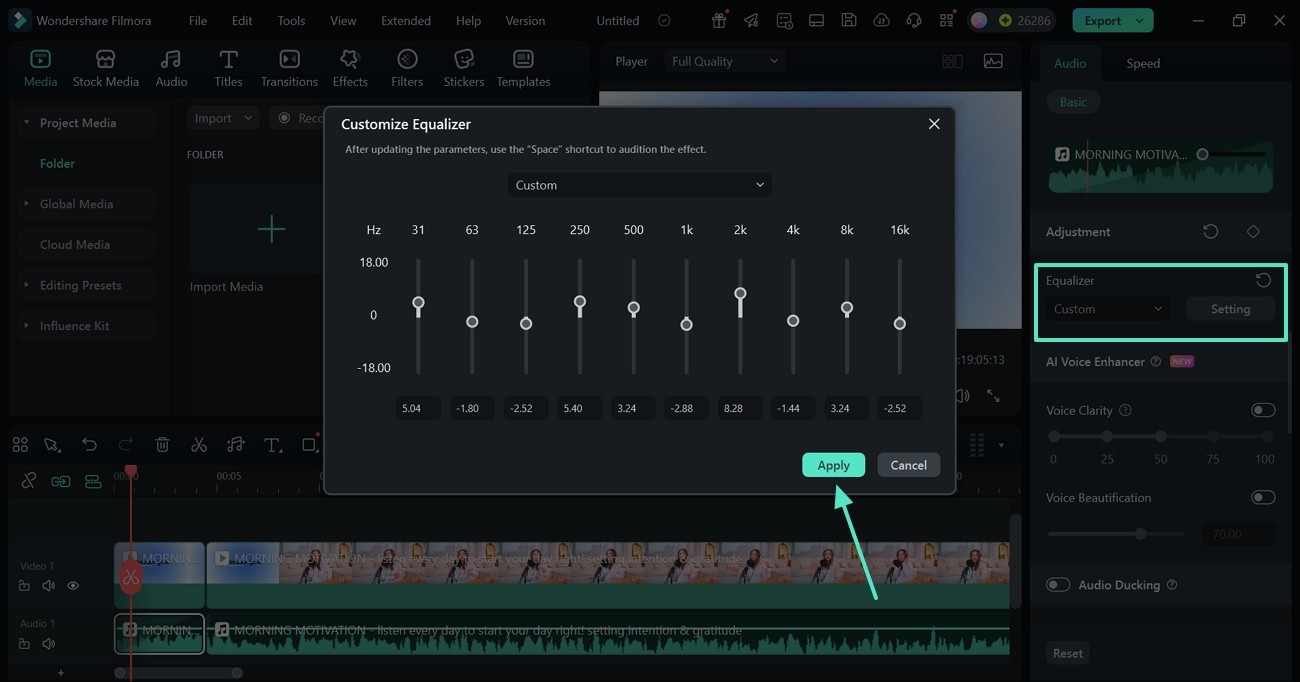
- Schritt 9. Fügen Sie Schönheit zur Sprache im Video hinzu. Aktivieren Sie im Menü "KI-Sprachverbesserer" die Option "Sprachverschönerung" und passen Sie deren Intensität an.
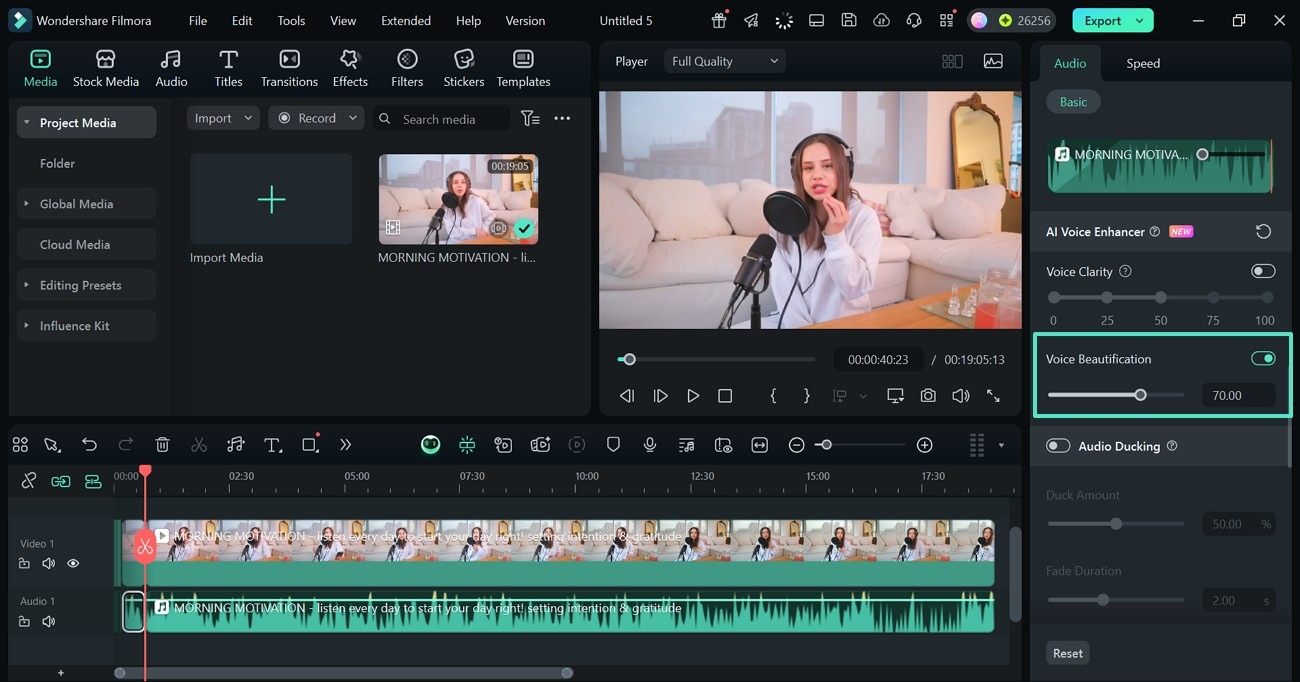
- Schritt 10. Erstellen Sie eine Lautstärkebalance mit Audio Ducking. Aktivieren Sie nun die Option "Audio Ducking" und wenden Sie sie dort an, wo Sie möchten, dass Dialog oder Voiceover gegenüber Hintergrundmusik hervorstechen. Mit dem Schieberegler "Duck-Menge" können Sie den Grad der Audiounterdrückung wählen.
Mit dem Schieberegler "Überblendungsdauer" können Sie die Dauer anpassen, für die Sie eine Audiospur unterdrücken möchten. Mit dem Überblendungspositions-Schieberegler können Sie steuern, wann der Hintergrundton beginnt, leiser zu werden.
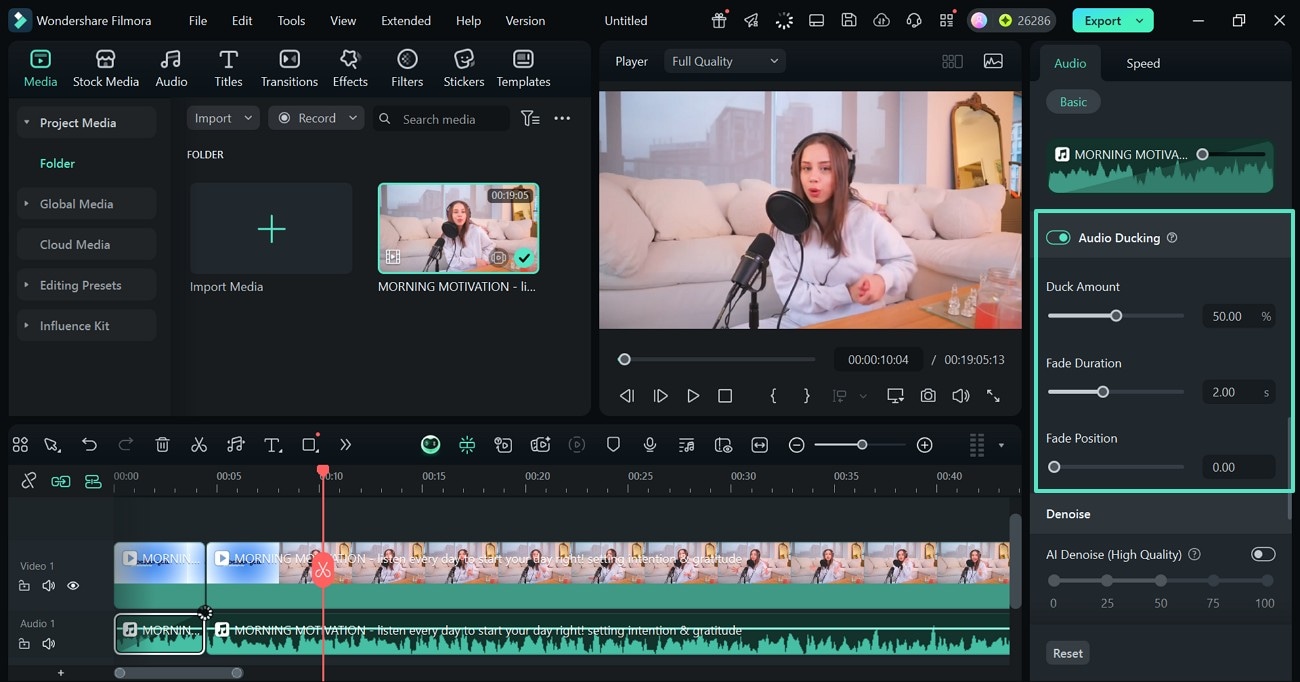
- Schritt 11. Speichern Sie das Video nach dem Anwenden des Übergangseffekts. Um den Vorgang zu beenden, wählen Sie die Schaltfläche "Exportieren" oben rechts und greifen Sie auf das neue Fenster zu, um das Video auf Ihrem Gerät zu speichern.
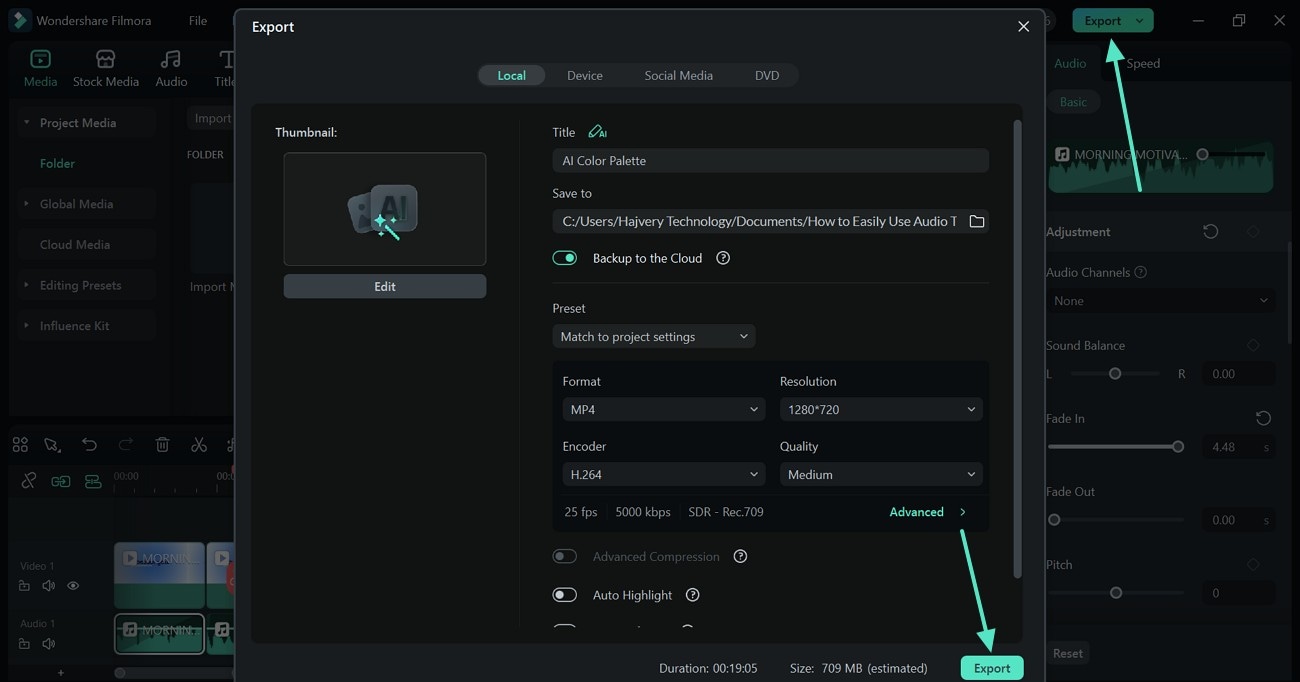
Fazit
Im Wesentlichen werden Audio-Übergänge in Premiere Pro als professionell für umfangreiche Anpassungen angesehen. Obwohl praktisch, könnte dieses Tool für Anfänger oder für Menschen, die nach vielfältigeren KI-Audio-Bearbeitungsfunktionen suchen, nicht nützlich sein. Filmora ist eine bessere Alternative zu diesem Tool, da es umfangreiche KI-gestützte Funktionen für die Audiobearbeitung bietet, während die Benutzeroberfläche einfach bleibt.
 4,7
4,7







